win10怎么创建文本文档 txt文件如何创建
更新时间:2023-10-02 09:50:36作者:yang
win10怎么创建文本文档,在使用电脑时,我们经常需要创建文本文档来保存文字信息或者编写代码,而在Windows 10操作系统中,创建文本文档非常简单。只需要打开文件资源管理器,选择一个合适的位置,右键点击鼠标,选择新建并选择文本文档,然后输入文件名并按下回车键即可创建一个txt文件。这种简单的操作使得我们能够快速创建并编辑文本文档,方便地记录和保存我们的文字内容。无论是写作、编程还是整理笔记,创建文本文档都是我们日常工作中必不可少的一部分。
操作方法:
1.小编操作的系统是win10家庭版,其他windows系统操作类似。首先我们打开一个文件夹,直接在电脑桌面上操作也可以,小编这里新建了一个文件夹。
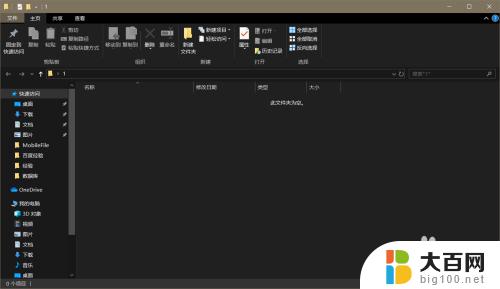
2.在这个新建的文件夹中我们点击上方新建文件夹旁边的“新建项目”,点击新建项目后在下拉菜单中我们找到“文本文档”。这时就是创建txt文件了。
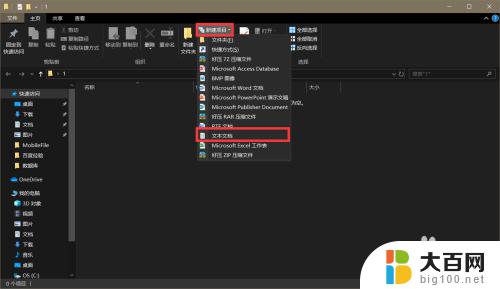
3.另一种方法是直接在文件夹的空白处单击鼠标右键选择“新建”,在新建中选择“文本文档”。这种方法创建的txt文件和上面的步骤创建的文件是一样的。
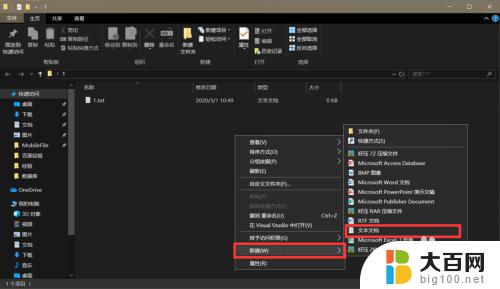
4.我们给新建的txt文件起一个名字就可以了,小编用两种方法新建了两个txt文件“1”、“2”。
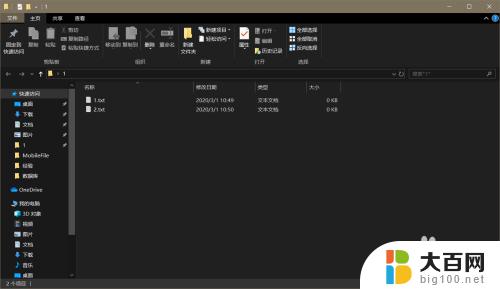
以上就是如何在win10中创建文本文档的所有步骤,如果您还有疑问,请参考本文编写的步骤进行操作,我们希望这对您有所帮助。
win10怎么创建文本文档 txt文件如何创建相关教程
- win10如何新建文本文档 txt文件怎么新建
- windows 10怎么创建文件夹 Win10系统电脑新建文件夹的方法
- vmware怎么创建win10 如何在VMware Workstation中快速创建一个Windows 10虚拟机
- 微软如何创建新账户 Windows10系统如何安全创建Microsoft账户
- 怎么快捷新建文件夹 Windows10如何快速新建文件夹
- windows10怎么创建桌面快捷方式 win 10如何在桌面创建系统设置快捷方式
- win10桌面建立我的电脑 如何在Windows10桌面上创建此电脑图标
- wifi能建立局域网吗 Win10如何在电脑上创建无线局域网
- 如何将文本文档转化为bat win10怎样把txt格式的文件转换为bat格式的文件
- 电脑关机快捷方式创建 win10如何在桌面上创建关机快捷方式
- win10c盘分盘教程 windows10如何分区硬盘
- 怎么隐藏win10下面的任务栏 Win10任务栏如何隐藏
- win10系统文件搜索功能用不了 win10文件搜索功能无法打开怎么办
- win10dnf掉帧严重完美解决 win10玩地下城掉帧怎么解决
- windows10ie浏览器卸载 ie浏览器卸载教程
- windows10defender开启 win10怎么设置开机自动进入安全模式
win10系统教程推荐
- 1 windows10ie浏览器卸载 ie浏览器卸载教程
- 2 电脑设置 提升网速 win10 如何调整笔记本电脑的网络设置以提高网速
- 3 电脑屏幕调暗win10 电脑屏幕调亮调暗设置
- 4 window10怎么一键关机 笔记本怎么使用快捷键关机
- 5 win10笔记本怎么进去安全模式 win10开机进入安全模式步骤
- 6 win10系统怎么调竖屏 电脑屏幕怎么翻转
- 7 win10完全关闭安全中心卸载 win10安全中心卸载教程详解
- 8 win10电脑怎么查看磁盘容量 win10查看硬盘容量的快捷方法
- 9 怎么打开win10的更新 win10自动更新开启教程
- 10 win10怎么关闭桌面保护 电脑屏幕保护关闭指南